
Chrome är Chrome, eller hur? Du laddar ner Googles webbläsare - nu den mest populära i världen - och du tror att du har samma upplevelse som alla andra. Men som de flesta stora programvaruleverantörer släpper Google Chrome i olika "kanaler" och testar ut funktioner i mer instabila versioner innan de kommer till versionen som hundratals miljoner människor använder varje dag.
Oavsett om du vill veta vilket versionsnummer du använder, vilken utvecklingskanal du använder eller om det är 32-bitars eller 64-bitars, kommer sidan Om att berätta allt du behöver veta.
Klicka på den primära menyknappen (de tre vertikala prickarna i fönstrets övre högra hörn) och klicka sedan på Hjälp> Om Google Chrome.
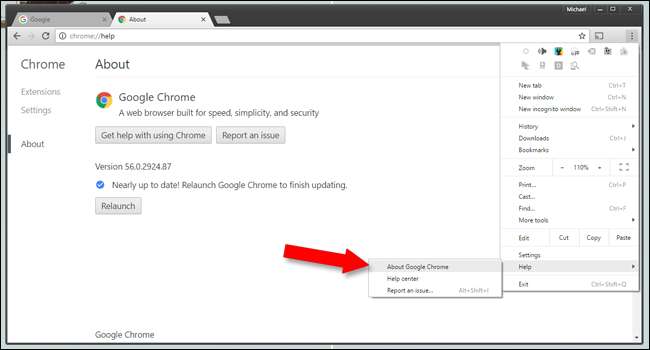
Detta visar dig versionen, följt av ett långt antal och eventuellt några värden inom parentes. Om det har gått ett tag sedan du uppdaterade Chrome kan webbläsaren automatiskt starta en nedladdning och be dig att starta om när den är klar.

Så vad betyder alla dessa saker? Låt oss gå igenom dem en efter en.
Versionsnummer: De två första siffrorna är vad som betyder något
När folk pratar om Chromes ”version” menar de i allmänhet större versioner som skickas ut av Google ungefär varannan månad. Det finns mindre korrigeringar för säkerhets- och hastighetsjusteringar, men de stora utgåvorna är det som har förändringar i gränssnittet och nya användarvänliga funktioner. Den stora versionen stötar är de två första siffrorna i den stora strängen: datorn ovan kör “ Chrome 56 , ”Som ändrade HTML5 till standard, lade till Bluetooth API-inställningar och lade till stöd för nya CSS-verktyg.
Släpp kanaler: Hur stabil är du?
Standardversionen av Chrome använder bara en sifferkod för sin versionskod. Men om du ser "Beta", "Dev" eller "Canary" efter det betyder det att du kör en version före Chrome av Chrome. Du kan växla mellan dessa versioner med dessa instruktioner , men här är vad de menar.
Chrome stabil
Om du inte ser någon av dessa identifierare efter ditt versionsnummer kör du stabil version av krom . Det är den som de flesta använder, den som Google länkar till när du söker efter "ladda ner Chrome" i Edge eller Internet Explorer. Den stabila versionen har testats mest och är vad Google vill att de flesta ska använda. Det är det sista som får nya funktioner, men om du vill ha en säker och stabil surfupplevelse utan överraskningar är den här något för dig.
Chrome Beta
Betakanalen är en tidigare version av programvaran avsedd för att testa nya funktioner innan de kommer till den mycket bredare publiken i den stabila byggnaden. Google uppdaterar Beta ungefär en gång i veckan, med större uppdateringar kommer var sjätte vecka. Det är vanligtvis en versionsläpp före stabil. Så när den stabila versionen av Chrome var på 50 var Chrome Beta på 51. Nyare funktioner inkluderar tweaks till renderingsmotorn för hastighet eller noggrannhet, justeringar av användargränssnittet, nya alternativ i Flagg-menyn och så vidare.
Chrome Dev
Nu kommer vi in i djupänden på poolen. Chrome Dev är en eller två versioner före stabil, uppdateras vanligtvis minst en gång i veckan, och den används för att testa mer omfattande ändringar i webbläsaren som kanske gör det till den allmänna versionen efteråt. Dev-versionen är mer benägna att krascha, hängande flikar, renderingsfel, inkompatibla tillägg och liknande problem (men för de flesta webbplatser kommer det att vara okej).
Chrome Kanarieöarna
Detta är det vilda västern i Chrome. Det är tre fullständiga versioner före den stabila utgåvan, uppdateras dagligen och den kanariska titeln är ett tecken på dess syfte. Liksom en kanariefågel i en kolgruva, om något kommer att gå fel, kommer det att gå fel först i denna byggnad. Canary är mestadels ett verktyg för utvecklare som testar kompatibilitetsproblem. Till skillnad från Beta- och Dev-versionerna kommer installation av Canary build inte att skriva över en standard Chrome-installation i Windows eller Mac OS - du kan köra dem sida vid sida om du vill.
32-bitars eller 64-bitars: hur mycket minne kan Chrome använda?
RELATERAD: Du bör uppgradera till 64-bitars Chrome. Det är säkrare, stabilt och snabbare
Slutligen ser du antingen "32-bitars" eller "64-bitars" inom parentes bredvid ditt versionsnummer. 64-bitarsversionen av Chrome är den du får om du har en 64-bitars dator. (Om du inte är säker, så här får du reda på det .)
Förutom att ha tillgång till större minnespooler för bättre effektivitet (vilket du vill, eftersom Chrome slukar minne som Pac-Man-pellets), har 64-bitarsversionen flera förbättrade säkerhetsfunktioner .
På macOS och Linux är Chrome nu 64-bitars som standard. Windows-användare bör automatiskt riktas till att ladda ner sin rätta version från Google, men om du av någon anledning kör 32-bitarsversionen på en 64-bitars maskin, du borde definitivt uppgradera .
Hur man uppgraderar eller nedgraderar Chrome
Om du använder en lägre version av Chrome på skrivbordet och vill gå högre, som att flytta från Stabil till Beta eller Beta till Dev, laddar du ner och installerar den nyare versionen från relevant sida på Googles webbplats.
Tyvärr är nedgradering inte så lätt: du måste avinstallera Chrome helt från ditt operativsystem och sedan installera om det äldre paketet. Kom ihåg att Canary är ett fristående program och kommer att installeras och avinstalleras separat från Chrome Stable, Beta eller Dev.
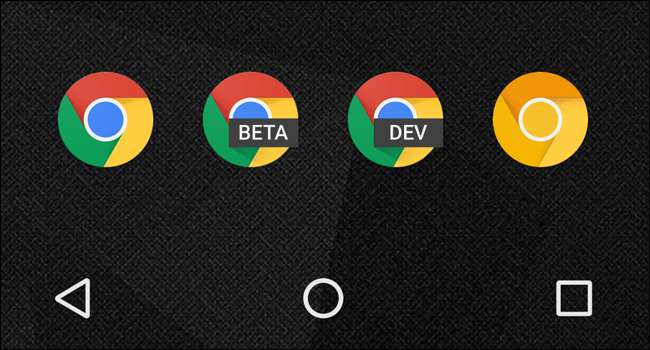
På Android och iOS är saker lite annorlunda: Allt versioner av Chrome är helt separata. Så om du till exempel skulle kunna köra Chrome Stable, Chrome Beta, Chrome Dev, och Chrome Canary på en gång - du behöver bara ladda ner de du vill ha från App Store eller Play Store. Avinstallera appen för att ta bort någon av dem.







